2018年04月15日公開
2024年01月05日更新
モスバーガーのWi-Fiの簡単接続方法と使い方は?繋がらないときは?
近年は、日本でも外出先で無料Wi-Fiが使えるところが随分と増えてきました。人気のファストフードチェーン、モスバーガーでも無料Wi-Fiが使用できることは知っていますか?モスバーガーでのWi-FIの使用方法と、繋がらない時の対処法をご紹介します。

目次
外出先で便利な無料Wi-Fi

近年は、外出先のカフェなどの飲食店、コンビニなどの様々な店舗でWi-Fiを使用できるようになっています。店舗側としては、Wi-Fiを利出来るようにする事で集客力を高めるとうメリットがあり、利用者側としては食事しながら便利なWi-Fiが利用できるというメリットがあります。これらのサービスは無料であることが多く、多くの利用者によって活用されています。そして、このWi-Fiは、モスバーガーでも利用することが出来ます。
 モスバーガーのおすすめ人気メニューランキングTOP10!【セットも】 | お食事ウェブマガジン「グルメノート」
モスバーガーのおすすめ人気メニューランキングTOP10!【セットも】 | お食事ウェブマガジン「グルメノート」Wi-Fiを使うメリットとは?

「自分は3GやLTEを使うから、Wi-Fiは使わなくても構わない」という人もいるかもしれません。しかし、無料で使用できるWi-Fiを利用することでデータ容量を節約することが出来るので、いざという時にデータ容量を温存しておくことが可能です。更に、接続するのも簡単なので、モスバーガーでも是非利用してしてみましょう!
 モスバーガーのカロリー一覧表!最もカロリーが低いメニューはコレ! | お食事ウェブマガジン「グルメノート」
モスバーガーのカロリー一覧表!最もカロリーが低いメニューはコレ! | お食事ウェブマガジン「グルメノート」簡単接続!モスバーガーで使えるWi-Fiの種類とは

それでは、早速モスバーガーでの無料Wi-Fiへの接続方法を確認してみましょう。モスバーガーで用意されているWi-Fiは4種類あり、『ソフトバンクWi-Fiスポット』、『docomo Wi-Fi / フレッツ・スポット』、『au Wi-Fi SPOT』、そしてメールアドレスを登録することで誰でも使用できるモスバーガーのWi-Fi、『MOS BURGER Free Wi-Fi』とがあるので、順番に紹介していきましょう。
モスバーガー『ソフトバンクWi-Fiスポット』の使い方

それではまず、モスバーガーの『ソフトバンクWi-Fiスポット』での接続方法を紹介します。ソフトバンクWi-Fiスポットは、名前の通りソフトバンクユーザーを対象としたWi-Fiサービスとなっています。まず最初に、どのような人が使用することが出来るか確認をしておきましょう。
モスバーガーの『ソフトバンクWi-Fiスポット』を使用するには?
使用機器によって条件が違いますので、まずはスマートフォン、タブレット端末を持っている方への説明です。スマホなどで『ソフトバンクWi-Fiスポット』を使用する場合、「フラット型パケット定額サービス・プラン」に加入していれば無料で使用することが出来ます。

その他の定額サービス・プランに加入している人でも、1カ月467円の料金で使用することが可能です。現在は加入から2年間は無料のようです。変わることもありますので、詳しくは公式で最新情報をチェックしてみてください。

続いては、「iPadWi-Fiモデル」を使用している人の利用料金です。ソフトバンクWi-Fiスポット(2yeards)を利用中の人は、最大2年間無料で利用することが出来ます。「シンプルスタイル」を使用している人は、シンプルスタイル(スマートフォン)専用パケット定額サービスを申し込んでいる場合無料で使う事が出来ます。
モスバーガー「ソフトバンクWi-Fiスポット」の接続方法
それでは、モスバーガーでの接続方法を確認してみましょう。最初に、ネットワーク名の確認です。「0001softbank(暗号化無し)」「0002softbank(WPA2エンタープライズ、5GHz帯)」「mobilepoint(WEP)」の3つがソフトバンクWi-Fiスポットのネットワーク名になります。間違ったWi-Fiに接続してしまうと、危険な可能性もあるので気を付けましょう!

お手持ちのバージョンによって細かい違いはありますが、今回は「Ver.2.1.0以降の場合(Android4.0以降)」の場合の接続方法を説明します。1.まず、メニュー画面から「Wi-Fiスポット設定」アプリを選択します。もし見つからない場合は、「Google Play」からインストールしておきましょう。

2.「通話と発信の管理を許可しますか」という画面が出るので、「許可」を選択します。3.「端末の位置情報へのアクセスを許可しますか」も許可を選択します。4.「利用規約に同意する」にチェックを入れます。5.「暗証番号入力」を選択し、4桁の暗証番号を入力しましょう。6.「ソフトバンクWi-Fiスポット」をオンにすれば、初期設定は完了です!
 モスバーガーでクレジットカードは使える?電子マネーでの支払い方法は? | お食事ウェブマガジン「グルメノート」
モスバーガーでクレジットカードは使える?電子マネーでの支払い方法は? | お食事ウェブマガジン「グルメノート」『docomo Wi-Fi / フレッツ・スポット』の使い方
続いては、モスバーガーでの『docomoWi-Fi / フレッツ・スポット』の使い方です。フレッツ・スポットの新規申し込みは終了してしまったようですが、現在契約中の方は引き続き利用することが可能です。docomoWi-FIは、ドコモの回線契約がある人も無い人も利用することが出来ます。

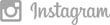
ドコモの回線契約がある機器は、SIM認証に対応しているスマホを持っている場合、端末のWi-Fi機能をオンにするだけで、簡単にdocomoWi-Fiへ接続できます。対応していない機種の方も、ID/パスワード認証によって接続することが可能です。
ドコモ回線契約が無い機器の接続方法

ドコモ回線契約が無い方は、「docomoWi-Fi月額300円プラン」に加入することで、docomoWi-Fiを利用することが可能です。SSIDとセキュリティキーをWi-Fi設定画面で入力し、docomoWi-FiユーザーID、パスワードをdocomoWi-Fiログイン画面に入力するだけで簡単に利用できるようになります。
モスバーガーでの『au Wi-Fi SPOT』の使い方
続いては、モスバーガーでの『au Wi-Fi SPOT』について紹介します。auで利用可能なWi-Fiネットワークは、「au_Wi-Fi2」(WPA2エンタープライズ)「au_Wi-Fi」(WPA2)「Wi2premium_club」(WPA2)「Wi2_club」(WPA2)「UQ_Wi-Fi」(WEP)「Wi2premium」(暗号化なし)「Wi2」(暗号化なし)「wifi_square」(暗号化なし)となっています。

Android搭載auスマートフォンでは、Wi-Fi機能をオンにするだけでWi-Fiを使用できますが、すべてのauWi-FiSPOTを利用したい方と、4GLTEh対応機器を使っている方は初期設定が必要です。iPhoneユーザーの方も初期設定が必要なのですが、「auWi-Fi接続ツール」とうアプリを起動し、IDなどを入力するだけなので迷うことなく初期設定を完了できます。
『MOS BURGER Free Wi-Fi』の使い方
最後にモスバーガーのWi-Fi、「MOS BURGER Free Wi-Fi」の使い方です。こちらは名前の通りモスバーガーが行っているWi-Fiサービスで、メールアドレスを登録するだけで誰でも簡単にWi-Fiを利用することが出来ます。それでは、早速接続方法をチェックしてみましょう。
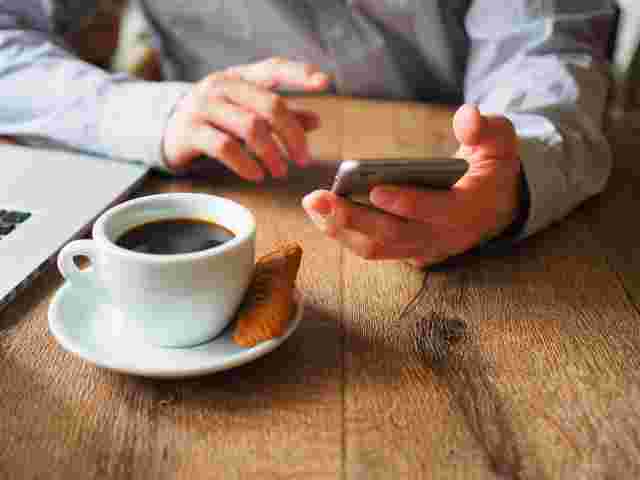
まず、Wi-Fi接続をオンにして、『MOS_BURGER_Free_Wi-Fi』という名前を探してみましょう。こちらに接続すると、メールアドレスを登録する画面が出てくるので、初めての方はこちらに自分のメールアドレスを入力し、送信します。2回目以降の方は、そのままログインすることが出来るので手間が省けます。

送られてきたメールには、IDとパスワードが書かれているのでこちらを先ほどの画面に戻り、ログイン画面からログインします。利用規約を読んで同意したら、これでモスバーガーのWi-Fiを利用することが出来ます!12時間利用できるので、時間を気にする必要もないでしょう。
モスバーガーのWi-Fiに繋がらない時は?

大変便利なモスバーガーのWi-Fiですが、時々繋がらない時もあるようです。いざ利用するときになって、Wi-Fiが繋がらないと大変不便を感じるもの。モスバーガーのWi-Fiに繋がらない理由はいくつかありますが、代表的な物をいくつかチェックしてみましょう。
モスバーガーでのWi-FiのIDとパスワードを確認する
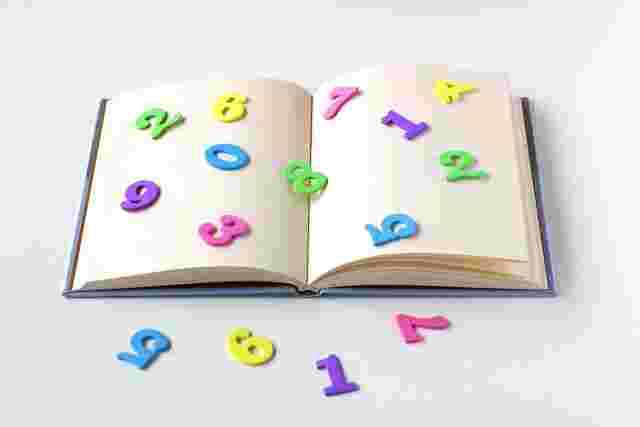
Wi-Fiに接続できない時は、単純にログインIDとパスワードを間違えているという場合も意外と多いです。再度モスバーガーから来たメールでIDとパスを確認して、入力しなおしてみましょう。モスバーガーから来たメールは、いつでも確認できるように保存しておくようにして下さい。
スマホをアップデートしてみる
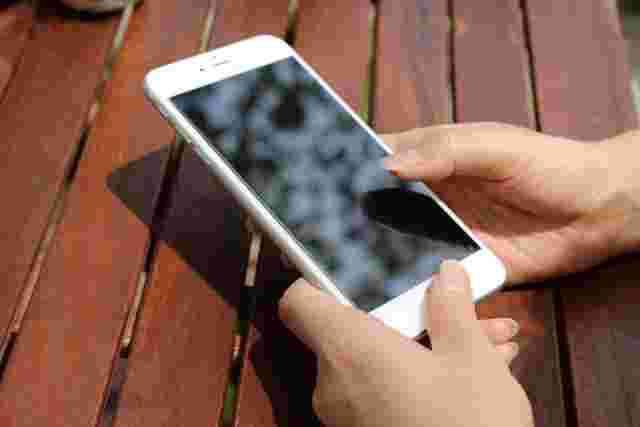
使っているスマートフォンのバージョンが古いと、きちんと作動しないことがあります。iPhoneの場合は「ホーム画面」→「設定」→「一般」→「ソフトウェア・アップデート」から、androidの場合は「ホーム画面」→「設定」→「端末情報」→「システム・アップデート」からアップデート出来るので、こちらからアップデートをしてみましょう。
使っていないアプリを停止する

一度に沢山のアプリを起動していると、これも上手く作動しない時があります。使っていないアプリを終了させ、もう一度Wi-Fiに接続してみましょう。繋がらないようでしたら、スマートフォンの再起動をしてみてください。それでも繋がらない場合はモスバーガーに問い合わせてみましょう。
モスバーガーのWi-Fiを便利に使おう!

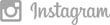
いかがでしょうか?モスバーガーでも、簡単にフリーWi-Fiが利用できることが分かって頂けたかと思います。繋げ方も簡単ですし、一度使い方が分かれば作業をするなり、ゲームをするなり様々な事が出来ます。モスバーガーのWi-Fiを活用して、便利なWi-Fiライフを過ごしましょう。
